Hur kopplar jag upp till SmartThings på min luftvärmepump?
SmartThings är en funktion som används för att kontrollera och styra smarta hushållsapparater och Internet of Things (IoT)-utrustningar från en smartphone. Du kan fjärrövervaka och fjärrstyra status för ett flertal anordningar som smart utrustning, hushållsapparater, TV-apparater och högtalare, under förutsättning att de är registrerade. Detta är nästa generationens plattformstjänst, som kopplar samman Samsungs produkter som en öppen källkodsplattform, med kapacitet att koppla upp inte bara till våra produkter, utan också till andra IoT:er.
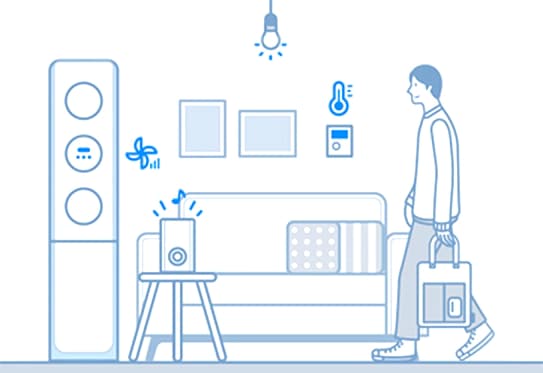
Steg 1. Kontrollera anslutningsvillkor
Innan du kopplar din smartphone till din luftvärmepump måste du kontrollera att nedanstående villkor uppfylls:
|
Android |
iOS (iPhone) |
|
|---|---|---|
|
OS |
Android 6.0 eller högre |
iOS 10.0 eller högre |
|
Typ av enhet |
Smartphone, Surfplatta |
iPhone 6 eller senare, iPad |
|
Storlek på RAM-minne |
2 GB eller mer |
2 GB eller mer |
|
Upplösning |
1280*720(HD) 1920*1080(FHD) 2560*1440(WQHD) |
1334*750 1920*1080 |
|
Kriterier App |
RAM 2 GB eller mer Bluetooth profil 4.0 eller högre Terminal med möjlighet att spegla Wi-Fi |
RAM 2 GB eller mer Bluetooth profil 4.0 eller högre Terminal med möjlighet att spegla Wi-Fi |
Steg 2. Koppla din smartphone till WiFi-nätverket
- På din smartphone: Tryck på Inställningar → Anslutning → Wi-Fi → Välj den router du vill ansluta till (ange lösenord vid inställning av säkerhet)
- När den är korrekt ansluten kommer den valda routern i det aktuella nätverket att markeras som “ansluten”
Notera:
- Routerns namn (SSID) kan ställas in med engelskt alfabet, symboler och siffror (specialtecken stöds ej).
- 2.4 GHz-anslutning tillgänglig när luftkonditionering ansluts till Wi-Fi-nätverket.
- Minst 3 mottagande antenner för WiFi-nätverket ska visas.
- När du kopplar din hushållsapparat till din smartphone med SmartThings måste du säkerställa att båda enheterna är anslutna till samma router.
Steg 3. Installera SmartThings-appen
- Ladda ner och installera SmartThings-appen från butiken (Google Play Store, Apple App Store, eller Samsung Galaxy Apps).
- Använd nyckelordet “SmartThings” för att hitta appen.
Steg 4. Skapa ett Samsung-konto
- Du måste logga in på ett Samsung-konto innan du kan börja använda SmartThings-appen.
- Följ anvisningarna i SmartThings-appen för att skapa ett Samsung-konto.
- Om du har en smartphone från Samsung kan du lägga till ditt Samsung-konto i telefonens inställningsapp. Därefter loggas du automatiskt in på ditt Samsung-konto.
Steg 5. Koppla din smartphone till luftvärmepumpen
1. Kontrollera först och främst att din luftvärmepumpoch Wifi-router har kopplats in till den elektriska tillförseln.
2. Kör igång SmartThings-appen. Tryck på plus-knappen och välj [Lägg till enhet] på hemskärmen.

3. Välj [Luftkonditionering] och [Luftkonditionering Rum] i denna ordningsföljd.

4. Tryck på [Start]-knappen.
5. Välj plats och rum för luftkonditioneringen och tryck Nästa på den nedre skärmen.

6. Tryck och håll in Timer-knappen på fjärrkontrollen tills ikonen för luftkonditionering syns i appen. Det kan ta en stund för enheten att ansluta till Internet.

7. Tryck på strömknappen på luftkonditioneringen.

8. Skriv in Wifi-informationen för att ansluta dem båda.

9. Vänta tills luftkonditioneringen har registrerats med ditt Samsung-konto.
10. Registreringen är klar. Ställ in luftkonditioneringens namn.

6. Tryck och håll in Timer-knappen på fjärrkontrollen tills AP visas på luftkonditioneringen. Tryck på Nästa på den nedre skärmen.

7. Öppna appen Inställningar i din iPhone och gå till WiFi för att koppla upp till det nätverksnamn som börjar med rum a/c.
Lösenordet är 1111122222. (“1” 5 gånger och “2” 5 gånger)

8. När enheten är ansluten till WiFi-nätverket, kör igång SmartThings-appen igen. Skriv in din WiFi-information för att koppla enheten till ett WiFi-nätverk och tryck på Nästa. WiFi-informationen skickas till luftkonditioneringen.
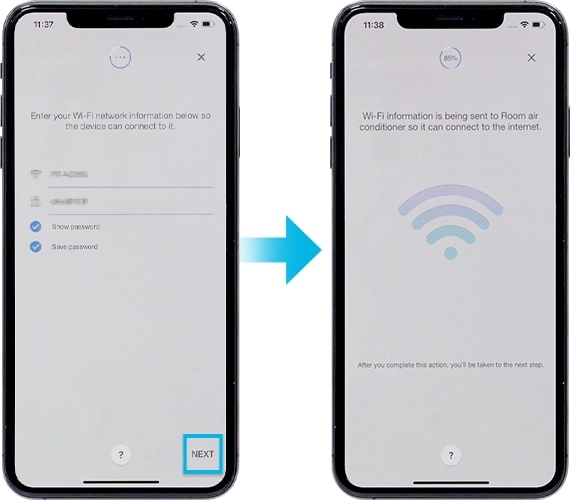
9. Vänta tills luftkonditioneringen har registrerats med ditt Samsung-konto.
10. Registreringen är klar. Ställ in luftkonditioneringens namn.
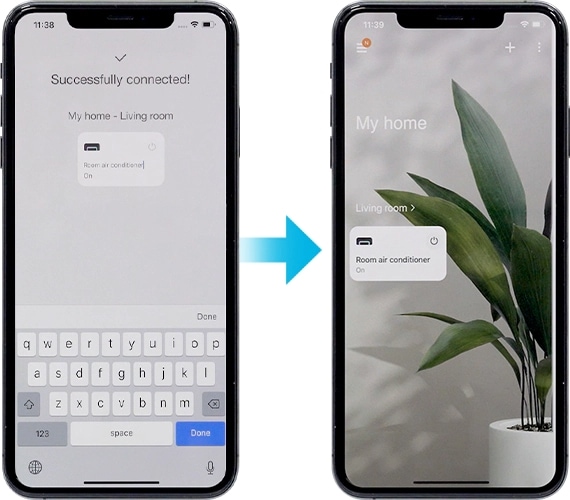
Notera:
- Alla beskrivna funktioner och steg kopplade till SmartThings-appen kan variera beroende på version av programvara.
- När man använder mobildata kan det tillkomma kostnader för nedladdning och trådlös kommunikation mellan enheter.
- Tillgängliga tekniker och funktioner kan variera beroende på land, tjänsteleverantör, nätverksmiljö eller produkt.
Tack för din feedback
Vänligen svara på alla frågor.